
Kivonás Excelben (Tartalomjegyzék)
- Kivonás Excelben
- Hogyan lehet használni a kivonást Excelben?
Kivonás Excelben
A kivonás azt jelenti, hogy elvon valamit egy csoporttól. A matematika szerint a kivonási egyenletnek három része van.
Például a 6 - 4 = 2 feladatban a 6-os számot minendként hívják, a 4-es szám aláhúzódik, a 2-es szám pedig a különbség .
Jelenleg excelben nincs speciális vagy beépített univerzális kivonási függvény vagy képlet, amely elvégzi a két szám közötti kivonást, kötőjel (-) vagy mínuszjel szimbólumot kell használni, amely kivonási jel, vagy számtani operátorok a kivonáshoz két szám
Az alábbiakban említett számtani operátorok használják a számításokat excel formában.
| Számtani operátorok | Matematika | Excel |
| Kiegészítés | + | + |
| Kivonás | - | - |
| Szorzás | x | * |
| Osztály | / | / |
| Equals | = | = |
A kötőjel (-) szimbólum segítségével gyorsan kivonhat számok, cellák, teljes sorok és oszlopok között.
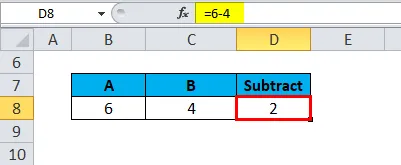
A kivonás ellentétes az összeadási folyamattal. Ez egy művelet, amelyet egy számpárokon hajtanak végre annak érdekében, hogy különbséget szerezzenek vagy származtassanak két számot.
A SUM függvény az extrakcióban is hasznos, ahol kivonja az argumentumokban megadott összes értékként megadott számokat és visszatér a kívánt kimenethez.
Hogyan kell kivonni a számokat és az egyéb értékeket az Excelben?
Nézzük meg, hogy az SUBTRACT hogyan működik az Excelben. Két vagy több szám közötti kivonáshoz Excelben létrehozhat egy képletet.
Az extrahálás kivonásának képlete az alábbi kritériumok:
- Mindig egyenlő jelrel (=) kell kezdődnie .
- A képletet egy cellába írja be, ahol az eredmény megjelenik.
- Az kivonás jele excelben a kötőjel (-), amely számtani operátor
- A kivonás elvégezhető azáltal, hogy a kivonandó számokat közvetlenül egy képletbe írja be, pl. = 6-4 eredményt ad, vagy a 2. értéket adja vissza
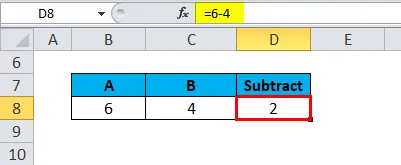
Ezt megteheti úgy is, hogy a képletbe megadja vagy használja a cellák hivatkozásait vagy címeit
Például = B16-C16, az alább említett példában a 4. értéket adja vissza
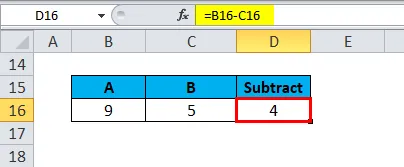
A cellareferencia használatának előnye
- Ha a képletben a tényleges adatok vagy szám helyett cella hivatkozásokat használnak. Később a képlet cella-referenciaadatai helyettesíthetők vagy megváltoztathatók a kívánt output elérése érdekében. Ebben a forgatókönyvben itt nem kell megismételnie a teljes képletet. A képlet eredményei automatikusan frissülnek, amikor a cellahivatkozás vagy az adatok megváltoznak.
Hogyan lehet használni a kivonást Excelben?
A kivonás nagyon könnyen használható. Nézzük meg néhány példa segítségével, hogyan lehet használni a Kivonást Excelben.
Itt letöltheti ezt a Kivonási Excel sablont - Kivonási Excel sablonKivonás az Excel programban - 1. példa
A számok kivonása egy cellában
Az alábbiakban említett példában van egy számom a “B8” és “C8” cellában. Ki kell hoznom a Kivonási képletet a „D8” cellába, hogy különbséget derítsek a két szám között
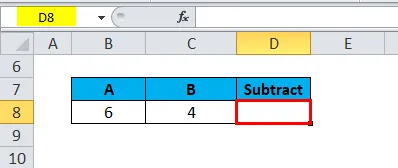
Írja be a „=” egyenlőségjelet a D8 cellába a képlet elindításához, ahol meg szeretné kapni az egyenlet eredményét
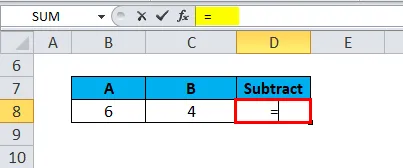
A közvetlenül kivonni kívánt számokat egy képletbe írhatja be, azaz = 6-4
Az kivonás jele az excelben a kötőjel (-), amelyet aritmetikai operátorként használunk a 6. szám beírása után, és egy másik számot a kötőjel után (-), azaz 4
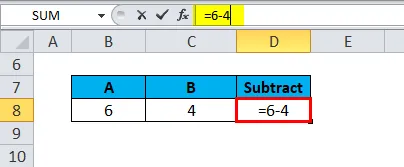
Nyomja meg az Enter gombot a képlet kitöltéséhez. A 2. válasz megjelenik a D8 cellában.
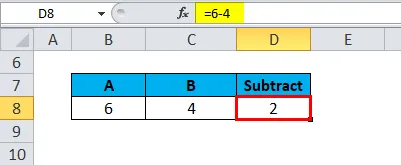
Kivonás az Excel programban - 2. példa
Kivonás a képlet cellareferenciájával vagy címével
Az alábbiakban említett példában számom van a „B16” és „C16” cellában. Ki kell hoznom a Kivonási képletet a „D16” cellába, hogy kiszámítsam a különbséget a két cella hivatkozás vagy szám között
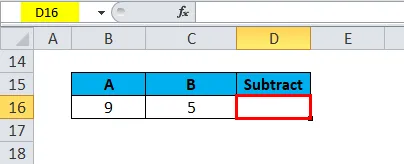
Írja be a „=” egyenlőségjelet a D16 cellába a képlet elindításához, ahol meg szeretné kapni az egyenlet eredményét
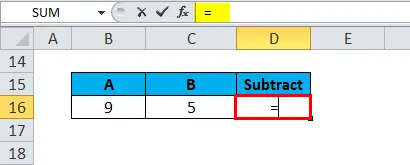
A cella hivatkozásokat közvetlenül bevonhatja a képletbe, azaz = B16-C16, amelyeket közvetlenül le kell vonni
Az kivonás jele excelben a kötőjel (-), amelyet aritmetikai operátorként használunk, miután belépett az első „B16” cella hivatkozásba, és egy másik cella referenciába a kötőjel (-) után, azaz „C16”
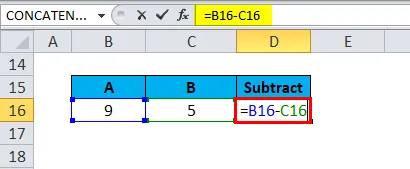
Nyomja meg az Enter gombot a képlet kitöltéséhez. A 4. válasz megjelenik a D16 cellában.
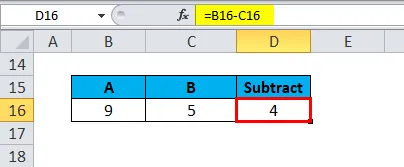
Kivonás az Excel programban - 3. példa
Kivonás összegfüggvény segítségével
Ha hatalmas szám van egy adatkészletben, akkor nehéz lesz kivonni egy adott számmal. A SUM funkció segíti a képlet lerövidítését.
Az alábbiakban említett példában számok vannak az „I6” - „I10” cellák tartományában. és kivonást akarok végezni a „K6” cella referenciával, azaz 60-tal.
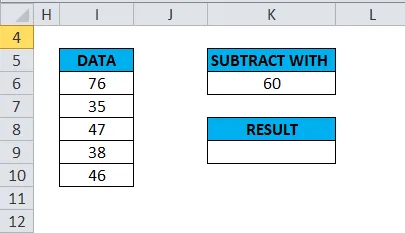
El kell készíteni a Kivonás képletet, a „K9” cellában szereplő valamilyen funkcióval együtt, hogy különbséget lehessen hozni a cellatartomány-referencia között és adjunk egy konkrét számot.
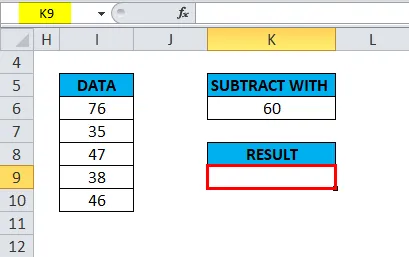
Gépelje be a „=” egyenlőjelet a K9 cellába a képlet elindításához, ahol meg szeretné kapni az egyenlet eredményét
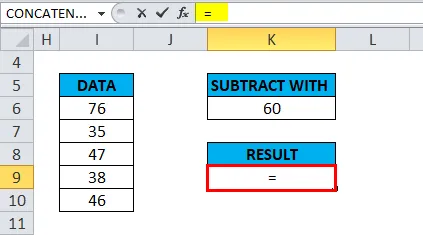
A kezdeti lépés az, hogy egy számmal egészítjük ki az „I6” - „I10” cellák tartományába tartozó számot, valamilyen funkció használatával. Ahova közvetlenül a SUM függvény argumentumba írhatja be a cellák referenciáit.
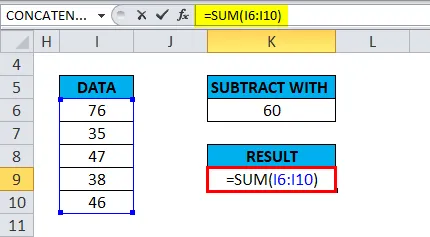
A sumfüggvény argumentum bevitele után adjuk hozzá a Kivonás jelet, azaz a kötőjel (-) számtani operátort, amelyet az Összefüggvény beírása után használunk, és írjunk be egy másik cella referenciát egy kötőjel (-) után, azaz „K6”, amelyet kivonni szeretnénk.
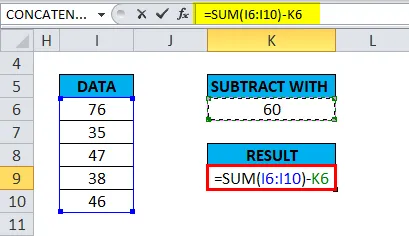
= SUM (I6: I10) -K6 visszaadja a 182 értéket, azaz a cellák közötti tartományban lévő számok közötti különbségérték és 60
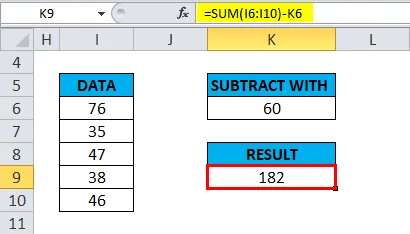
Kivonás az Excel programban - 4. példa
Kivonás két dátum között
Nagyon könnyű kivonni a dátumokat az Excel programban. Csak be kell írnia a záró dátumot és a kezdő dátumot az egyes cellákba, és le kell vonni az egyik cellát a másikból, azaz a záró dátumot a kezdő dátummal, hogy megkapjuk a kívánt eredményt
azaz = End_date-Start_date
A dátumokat közvetlenül a képletbe is beadhatja, vagy a DÁTUM vagy a DATEVÁLIS funkció segítségével.
PÉLDÁUL
= DÁTUM (2018, 12, 20) -DATE (2018, 12, 01)
= DATEVALUE (“12/20/2018”) - DATEVALUE (“12/01/2018”)
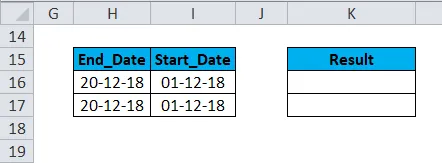
Alkalmazza a kivonási módszert, azaz a H16-I16-t
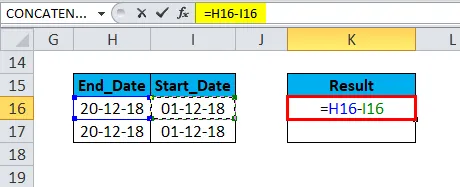
Eredményként 19 lesz
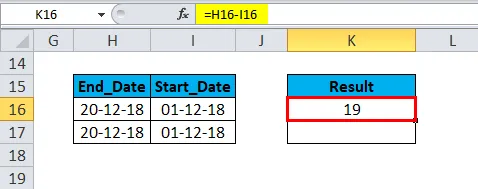
Hasonlóképpen találjuk meg a másik értéket is
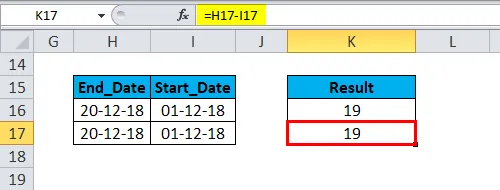
Megjegyzés: Először a befejezési dátumot, a későbbi kezdő dátumot a képletben kell használni. egyébként negatív értéket ad vissza.
Ne feledkezzen meg a kivonásról az Excel programban
Az Excel rendelkezik operációs sorrenddel (Parenthesis () és matematikai műveletek használatakor)
Vagyis ha van valami, akkor a zárójelben először a képletben számítják ki. Későbbi szorzásra és osztásra a következő, végül pedig összeadás és kivonás végrehajtására kerül sor
A Kivonás funkció segítségével megtudhatja a két időérték közötti időbeli különbségeket az = Befejezési idő - Kezdeti idő képlet segítségével. Ehhez ki kell választania a „h: mm” időre szabott formátumot a Cella formázása beállítások közül.
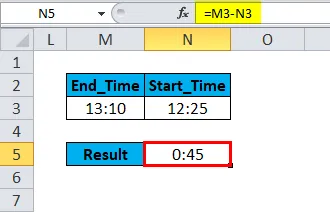
A kivonásképlet segít abban is, hogy kivonjuk a százalékos értéket az Excel két százalékos értéke között, pl. = 100% -60% adja a 40% -os értéket.
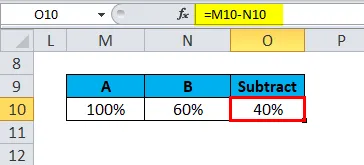
Ajánlott cikkek
Ez egy útmutató az Excel kivonásához. Itt megvitatjuk a kivonás képletet és az Excel alkalmazásának módját, valamint a gyakorlati példákat és letölthető excel sablont. Megnézheti más javasolt cikkeinket -
- Hogyan lehet használni a SUMIF függvényt az Excelben?
- Példák a SUMPRODUCT funkcióra
- SUM Function Excel sablon
- Az Excel REPLACE funkció használata